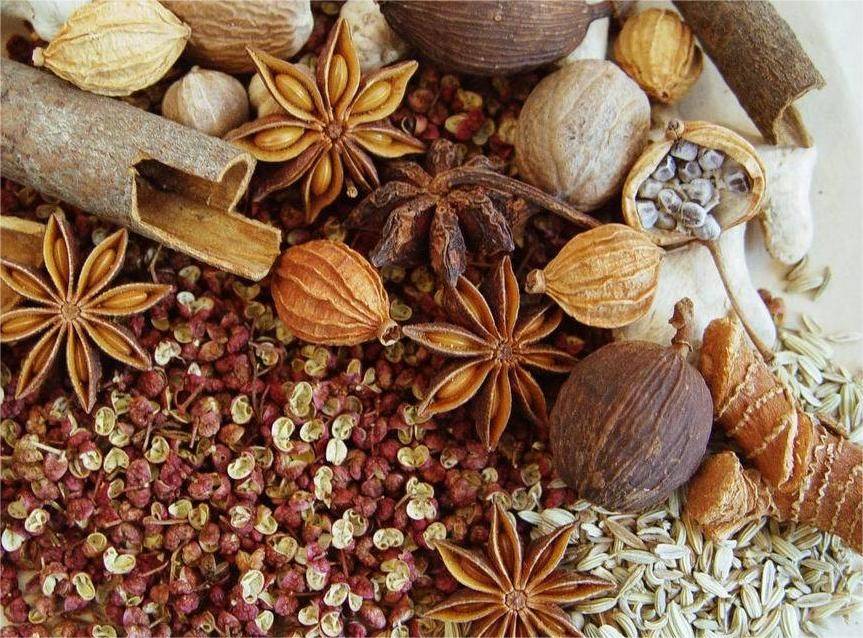 许多苹果用户在使用过程中,可能会遭遇数据丢失的困扰。无论是误删文件,还是设备故障,找回重要数据往往迫在眉睫。别着急,接下来为你详细介绍几种恢复苹果手机数据的有效方法。利用 iCloud 恢复数据iCloud 作为苹果官方提供的云服务,为数据恢复提供了便利途径。具体操作如下:
许多苹果用户在使用过程中,可能会遭遇数据丢失的困扰。无论是误删文件,还是设备故障,找回重要数据往往迫在眉睫。别着急,接下来为你详细介绍几种恢复苹果手机数据的有效方法。利用 iCloud 恢复数据iCloud 作为苹果官方提供的云服务,为数据恢复提供了便利途径。具体操作如下:
- 开启设备:将 iPhone 开机,确保屏幕出现 “你好” 界面。若设备此前已设置,需先抹除所有内容,才能通过该步骤从备份恢复数据。
- 选择恢复方式:
- 手动设置:点击 “手动设置”,选择 “从 iCloud 云备份恢复”,随后按照屏幕提示逐步操作。
- 快速开始:若你拥有另一台运行 iOS 11、iPadOS 13 或更高版本的苹果设备(iPhone、iPad 或 iPod touch),可利用 “快速开始” 功能自动设置新设备。将两台设备靠近,依照屏幕指示,安全拷贝众多设置、偏好以及 iCloud 钥匙串信息。之后,便可从 iCloud 云备份中将其余数据和内容恢复至新设备。
- 无线传输(特定版本):若两台设备均安装了 iOS 12.4、iPadOS 13 或更高版本,可将旧设备中的所有数据无线传输至新设备。传输过程中,需保持两台设备相互靠近,且均连接电源,直至迁移完成。
- 登录 Apple 账户:输入你的 Apple 账户。若遗忘 Apple 账户,可前往iforgot.apple进行找回。
- 连接设备:使用 USB 数据线将新 iPhone 或已抹除数据的 iPhone 连接至存有备份的电脑。
- 选择恢复选项:
- Mac(macOS 10.15 及更高版本):在访达边栏中,选中你的 iPhone,点击 “信任”,然后选择 “从此备份恢复”。
- Mac(macOS 10.14 及更低版本)或 Windows 设备:打开 iTunes 应用,在 iTunes 窗口左上方点击类似 iPhone 的图标,进入 “摘要” 页面,点击 “恢复备份”。注意,请确保使用的是最新版本的 iTunes,若需更新,可查阅 Apple 支持文章:更新到最新版本的 iTunes 。
- 选取备份并恢复:从备份列表中选择相应备份,点击 “继续”。若备份设置了加密,需输入密码才能恢复文件和设置。
- 下载安装软件:在百度搜索 “失易得数据恢复”,进入其官方网站,找到 “失易得苹果恢复”,点击 “下载” 并完成安装。
- 连接设备与电脑:用数据线将苹果手机连接至电脑。
- 扫描与恢复数据:打开 “失易得苹果恢复” 软件,选择要恢复的数据类型,点击 “开始扫描”。扫描完成后,找到误删的文件,点击 “恢复到电脑” 即可完成数据恢复。
好恢复-数据恢复专家温馨提示
如该条信息未能解决您遇到的困难或者问题,现在就可以联系我们技术专家获得免费沟通机会。通过邮件(44109427@qq.com)、电话(白天:13349203319 夜间:15215512725)和微信(haohuifu2025)联系我们,获取日常数据安全咨询、数据恢复方案、远程数据分析、好恢复软件展示以及项目合作等多项专业服,我们将尽力让您的技术需求得到满足。
以上文章内容来源于我们人工智能知识库,如不慎侵犯了您的权利,请发邮件到44109427@qq.com,我们定会妥善处理。
